SKVMSの録画ストレージとしてNASを登録する方法
SK VMSの知識 —
SKVMSではローカルストレージの他にネットワーク上のストレージ(NAS)に録画データを保存する事が出来ます。
これにより、録画データの保存先として「ローカルのみ」、「ローカル+NAS(録画容量の増加)」、「NASのみ」など選択が可能となります。
また、録画先は途中から追加する事も出来ますので、ローカルだけでは容量が足りなくなった時にNASを追加する事で録画容量を増やす事が出来ます。
今回はSKVMSの録画ストレージとしてNASを登録する方法を説明します。
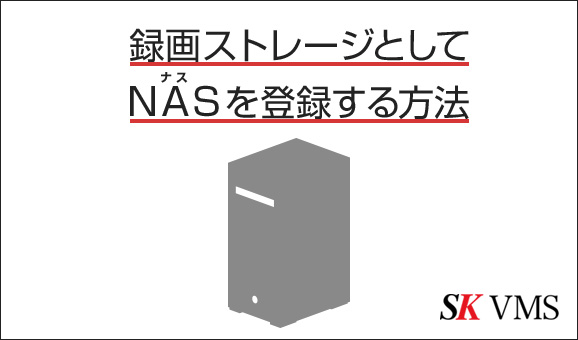
NASとは「Network Attached Storage」の頭文字をとった略称でネットワークに接続されたストレージの事です。
ネットワークに接続されているのでファイルの共有やパソコンなどのデータのバックアップ先として利用される事が多いです。
このNASにSKVMSから録画データを書き込み事が出来ます。
それでは、SKVMSにNASを登録する手順を説明します。
1.SKVMSクライアントに表示されているサーバー名を右クリックし、「サーバー設定」をクリックします。
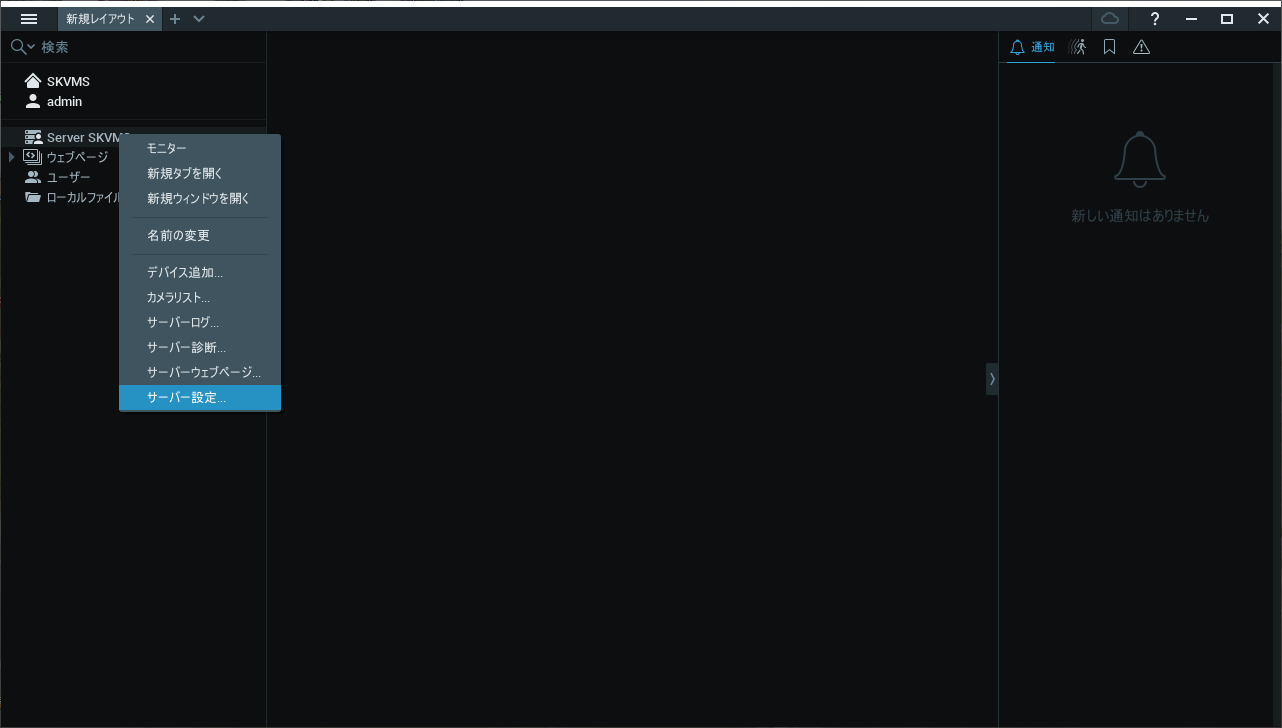
クリックして拡大
2.「ストレージ管理」タブをクリックし、「外部ストレージの追加…」ボタンをクリックします。
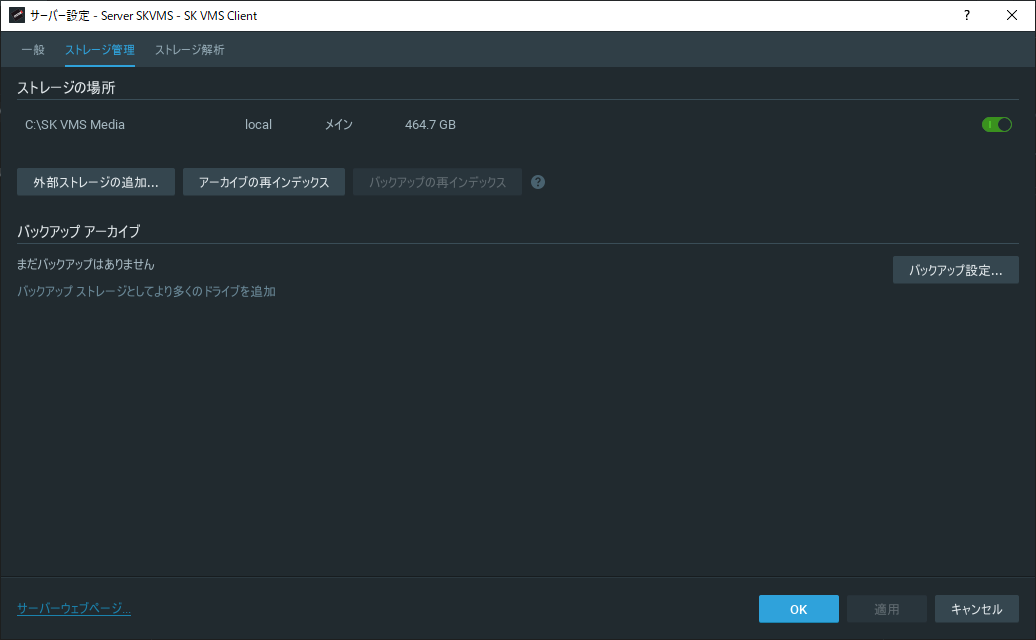
クリックして拡大
3.「外部ストレージの追加」画面が表示されるので、以下の項目を入力し「OK」ボタンをクリックします。
- プロトコル:Windowsネットワーク共有リソース
- URL:追加するNASのパス
例)\\192.168.0.10\Record - ログイン:NASのログインユーザID
- パスワード:NASのログインパスワード
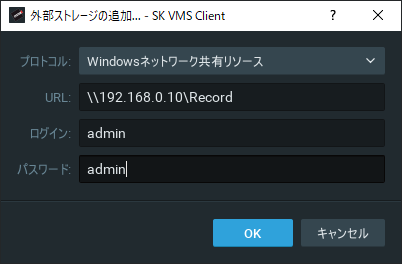
4.「ストレージ管理」に入力したNASが表示されたら、設定完了です。ストレージの各行のスイッチをOFFにするとそのストレージへの録画データの書き込みを停止します。
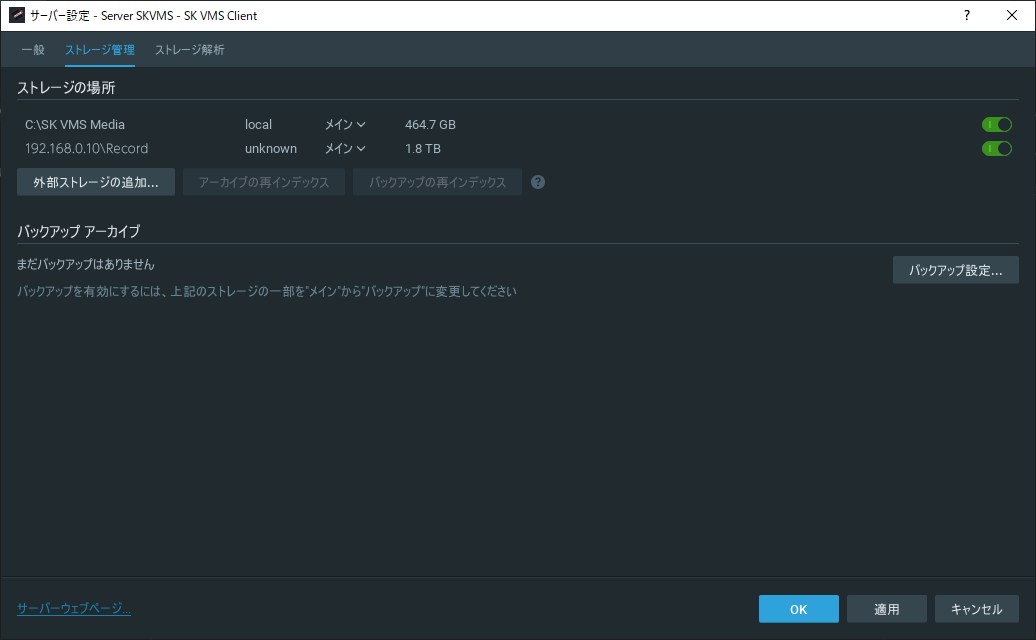
クリックして拡大







